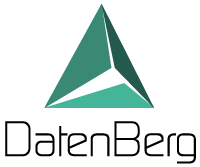
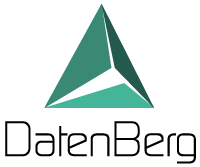
Verschiedene Datenquellen innerhalb eines Produktionsprozesses werden oft in unterschiedlichen Tabellen gespeichert. Um Zusammenhänge innerhalb einer Prozesskette zu analysieren, ist es sinnvoll, die Tabellen miteinander zu verknüpfen. So können Ursache-Wirkungsbeziehungen analysiert und Hypothesen validiert werden. Dazu werden Spalten mit Metaattributen (z.B. Fertigungsauftragsnummer) aus zwei oder mehreren Tabellen miteinander verknüpft. Auf diese Weise kann die smartPLAZA die Tabellen miteinander verknüpfen. Ebenso kann definiert werden, welche Spalten zwar nicht als Schlüssel-ID verwendet werden können, aber für die gleiche Darstellung auf der X-Achse in Diagrammen verwendet werden dürfen (sog. "einfache Verknüpfung"). Dies ist z.B. häufig bei der Uhrzeit der Fall.

Das Schlüssel Attribut für die starke Verknüpfung sollte eindeutig in beiden Tabellen sein, sprich jede Zeile einen anderen Wert in dieser Spalte haben. Falls dies nicht der Fall sein sollte, können Sie auch eine berechnete Meta-Spalte hinzufügen, welche eine eindeutige ID berechnet.
Tipp: Fügen Sie am besten direkt noch einfache Verknüpfungen für Spalten wie ein Datum hinzu. Hierzu folgen Sie der Anleitung in Schritt 02, nur sparen sich den letzten Klick auf den Pfeil vor dem Merkmalsnamen. In der obigen Abbildung ist dies auf der linken Seite unter "Einfache Verknüpfung" dargestellt.